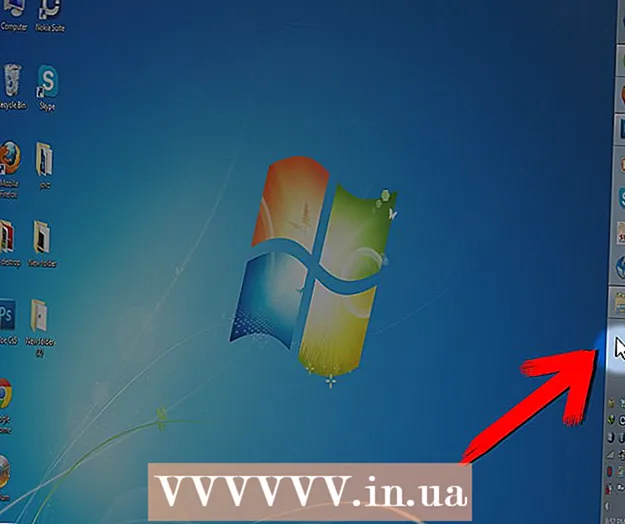Аутор:
Eugene Taylor
Датум Стварања:
15 Август 2021
Ажурирати Датум:
22 Јуни 2024

Садржај
- На корак
- Метод 1 од 8: Гоогле Цхроме на рачунару
- Метод 2 од 8: Гоогле Цхроме на паметном телефону
- Метод 3 од 8: Фирефок на рачунару
- Метод 4 од 8: Фирефок на мобилном уређају
- 5. метод од 8: Мицрософт Едге
- Метод 6 од 8: Интернет Екплорер
- Метод 7 од 8: Сафари на мобилном уређају
- Метод 8 од 8: Сафари на рачунару
- Савети
- Упозорења
У овом чланку можете прочитати како да прегледате историју прегледања на рачунару, паметном телефону или таблету.
На корак
Метод 1 од 8: Гоогле Цхроме на рачунару
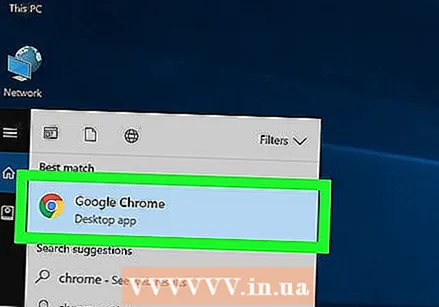 Отворите Гоогле Цхроме. Да бисте то урадили, кликните на икону кружне, жуте, зелене и плаве боје.
Отворите Гоогле Цхроме. Да бисте то урадили, кликните на икону кружне, жуте, зелене и плаве боје.  кликните на ⋮. Ову опцију можете пронаћи у горњем десном углу екрана.
кликните на ⋮. Ову опцију можете пронаћи у горњем десном углу екрана.  Изаберите Историја. Ово је једна од првих опција на врху падајућег менија. Тада ће се појавити екран са менијем.
Изаберите Историја. Ово је једна од првих опција на врху падајућег менија. Тада ће се појавити екран са менијем.  кликните на Историја. Ова опција се налази на врху менија. На тај начин ћете аутоматски завршити у историји претраге.
кликните на Историја. Ова опција се налази на врху менија. На тај начин ћете аутоматски завршити у историји претраге. 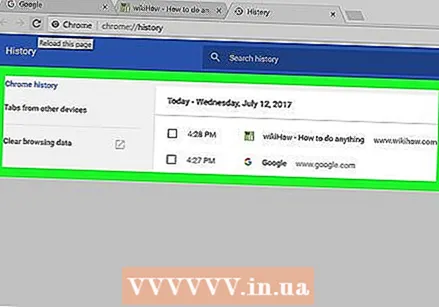 Прегледајте историју прегледача. Можете да се померите кроз историју прегледања да бисте видели старије ставке у историји, а можете да кликнете на везу да бисте поново отворили одговарајућу страницу.
Прегледајте историју прегледача. Можете да се померите кроз историју прегледања да бисте видели старије ставке у историји, а можете да кликнете на везу да бисте поново отворили одговарајућу страницу. - Да бисте обрисали историју прегледача, кликните на Обришите податке прегледача на левој страни странице проверите да ли сте означили „Историја прегледања“ и кликните Избриши информације.
Метод 2 од 8: Гоогле Цхроме на паметном телефону
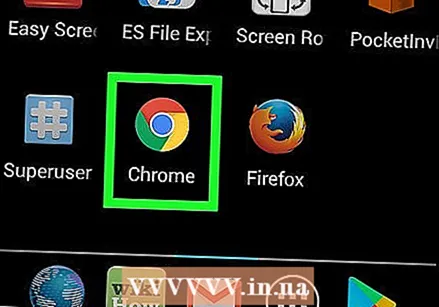 Отворите Гоогле Цхроме. Апликацију можете препознати по белој икони са шареним логотипом.
Отворите Гоогле Цхроме. Апликацију можете препознати по белој икони са шареним логотипом.  Додирните на ⋮. Ову икону ћете наћи у горњем десном углу екрана.
Додирните на ⋮. Ову икону ћете наћи у горњем десном углу екрана. 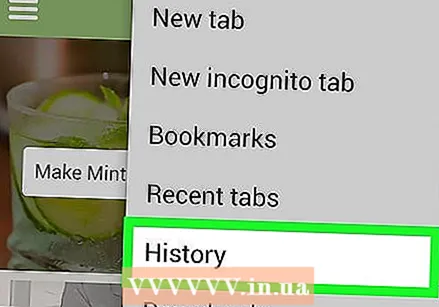 Додирните на Историја. Ова опција је отприлике на пола пута кроз мени.
Додирните на Историја. Ова опција је отприлике на пола пута кроз мени.  Прегледајте историју прегледача. Кликом на везу у историји отварате одговарајућу страницу.
Прегледајте историју прегледача. Кликом на везу у историји отварате одговарајућу страницу. - Да бисте обрисали историју прегледања, тапните на Обриши податке прегледача ... у доњем левом углу (или, ако имате Андроид телефон, на врху странице), погледајте да ли сте означили „Историја прегледања“ и тапните два пута Обришите податке прегледача (или, ако имате Андроид телефон, укључите ОБРИШИ ИНФОРМАЦИЈЕ).
Метод 3 од 8: Фирефок на рачунару
 Отворите Фирефок. Кликните на лого у облику плаве куглице око које је намотана лисица наранџасте боје.
Отворите Фирефок. Кликните на лого у облику плаве куглице око које је намотана лисица наранџасте боје.  кликните на ☰. Ово дугме можете пронаћи у горњем десном углу Фирефок екрана. Ако кликнете на њега, појавиће се падајући мени.
кликните на ☰. Ово дугме можете пронаћи у горњем десном углу Фирефок екрана. Ако кликнете на њега, појавиће се падајући мени.  кликните на Библиотека. Ову опцију можете пронаћи у падајућем менију.
кликните на Библиотека. Ову опцију можете пронаћи у падајућем менију.  кликните на Историја. Ово је једна од првих опција у менију.
кликните на Историја. Ово је једна од првих опција у менију.  кликните на Прикажи пуну историју. Ова опција се налази на дну менија. Кликом на њу отвориће се ваша Фирефокова историја у новом прозору.
кликните на Прикажи пуну историју. Ова опција се налази на дну менија. Кликом на њу отвориће се ваша Фирефокова историја у новом прозору.  Погледајте своју историју. Двоструким кликом на везу отворите је у прегледачу Фирефок.
Погледајте своју историју. Двоструким кликом на везу отворите је у прегледачу Фирефок. - Ставке из историје можете уклонити (као што су одређене странице или читаве фасцикле) тако што ћете кликнути десним тастером миша (или са два прста), а затим кликнути на уклонити кликнути.
Метод 4 од 8: Фирефок на мобилном уређају
 Отворите Фирефок. Фирефок можете препознати по плавој кугли са наранџастом лисицом око себе.
Отворите Фирефок. Фирефок можете препознати по плавој кугли са наранџастом лисицом око себе.  Додирните на ☰. Ово дугме можете пронаћи у доњем десном углу екрана. Тада ће се појавити прозор.
Додирните на ☰. Ово дугме можете пронаћи у доњем десном углу екрана. Тада ће се појавити прозор. - Ако имате Андроид телефон, додирните ⋮ у горњем десном углу екрана. Тада ће се појавити падајући мени.
 Додирните на Историја. То је једна од опција у менију. Ово ће отворити страницу историје прегледача Фирефок на вашем мобилном телефону.
Додирните на Историја. То је једна од опција у менију. Ово ће отворити страницу историје прегледача Фирефок на вашем мобилном телефону.  Прегледајте историју прегледања у Фирефоку. Куцањем на везу са листе отворите одговарајућу страницу у Фирефоку. Везу можете уклонити из историје прегледања повлачењем.
Прегледајте историју прегледања у Фирефоку. Куцањем на везу са листе отворите одговарајућу страницу у Фирефоку. Везу можете уклонити из историје прегледања повлачењем. - Да бисте обрисали целу историју прегледача, додирните ☰ или даље ⋮, додирните на Подешавања, додирните на Избришите приватне податке, додирните на Избришите приватне податке (на иПхоне-у) или на Избриши одмах (на Андроиду), а затим тапните на У реду (на иПхоне-у) или на БРИСАЊЕ ПОДАТАКА (на Андроиду).
5. метод од 8: Мицрософт Едге
 Отворите Мицрософт Едге. Да бисте то урадили, кликните на плаву икону у којој је бело „е“.
Отворите Мицрософт Едге. Да бисте то урадили, кликните на плаву икону у којој је бело „е“. 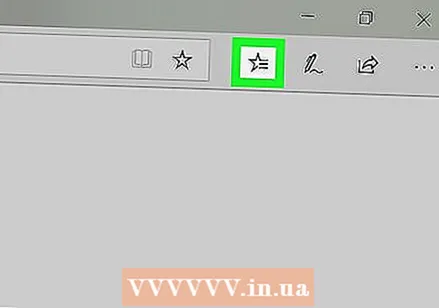 Кликните на "Хуб". Ово је икона у облику звезде у горњем десном углу екрана (одмах лево од иконе у облику оловке). Тада ћете видети падајући мени.
Кликните на "Хуб". Ово је икона у облику звезде у горњем десном углу екрана (одмах лево од иконе у облику оловке). Тада ћете видети падајући мени. 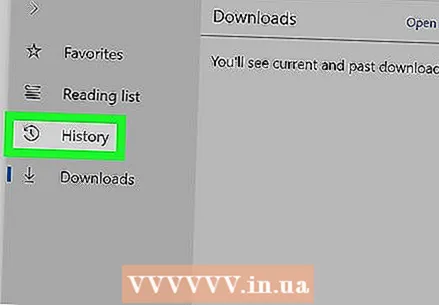 кликните на Историја. Ово дугме можете пронаћи на левој страни менија. Историја прегледача ће се тада појавити у главном делу прозора.
кликните на Историја. Ово дугме можете пронаћи на левој страни менија. Историја прегледача ће се тада појавити у главном делу прозора.  Прегледајте историју прегледача. Овде можете кликнути на везу да бисте отворили одговарајућу страницу.
Прегледајте историју прегледача. Овде можете кликнути на везу да бисте отворили одговарајућу страницу. - Да бисте обрисали историју прегледача, кликните на Очисти историју у горњем десном углу овог менија проверите да ли је означена опција „Историја прегледања“ и кликните Да обришете.
Метод 6 од 8: Интернет Екплорер
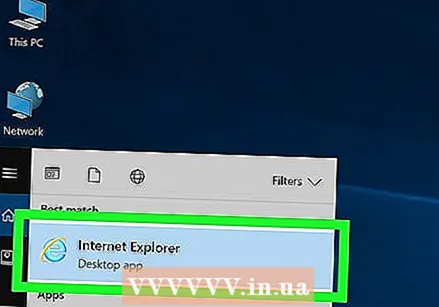 Отворите Интернет Екплорер. Да бисте то урадили, кликните на икону у облику светлоплавог слова "е".
Отворите Интернет Екплорер. Да бисте то урадили, кликните на икону у облику светлоплавог слова "е".  Кликните на икону у облику звезде. Ова икона се налази у горњем десном углу екрана. Када кликнете на њега, појавиће се мени.
Кликните на икону у облику звезде. Ова икона се налази у горњем десном углу екрана. Када кликнете на њега, појавиће се мени.  Кликните на картицу Историја. Можете га пронаћи у горњем десном углу менија.
Кликните на картицу Историја. Можете га пронаћи у горњем десном углу менија.  Прегледајте историју прегледача. Можете да кликнете на директоријум у менију Историја да бисте видели историју од одређеног датума или можете десним тастером миша кликнути на директоријум (или везу) и кликнути на уклонити да бисте је уклонили из историје.
Прегледајте историју прегледача. Можете да кликнете на директоријум у менију Историја да бисте видели историју од одређеног датума или можете десним тастером миша кликнути на директоријум (или везу) и кликнути на уклонити да бисте је уклонили из историје. - Да бисте обрисали историју прегледања, кликните икону зупчаника. Наћи ћете га у горњем десном углу екрана. Затим кликните на Интернет опције, а затим кликните уклонити У одељку „Историја прегледања“ погледајте да ли је потврђена опција „Историја“ и кликните уклонити.
Метод 7 од 8: Сафари на мобилном уређају
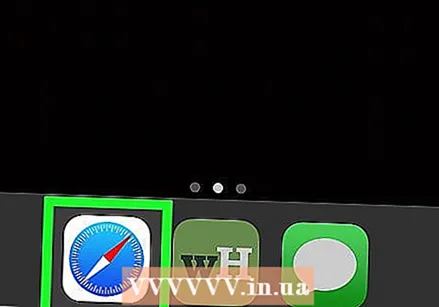 Отворите Сафари. Апликација је у облику беле апликације на којој је плава икона.
Отворите Сафари. Апликација је у облику беле апликације на којој је плава икона. 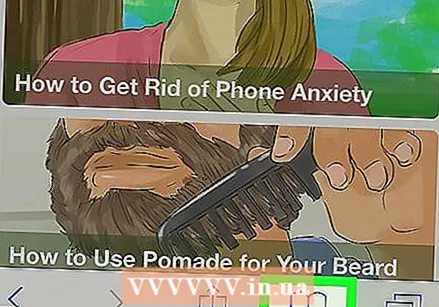 Додирните дугме у облику књиге. Лево је од два преклапајућа се поља у доњем десном углу екрана.
Додирните дугме у облику књиге. Лево је од два преклапајућа се поља у доњем десном углу екрана.  Додирните картицу „Историја“. То је икона у облику сата у горњем десном углу екрана.
Додирните картицу „Историја“. То је икона у облику сата у горњем десном углу екрана.  Прегледајте историју прегледача. Додирните везу на овој страници да бисте отворили њену веб страницу.
Прегледајте историју прегледача. Додирните везу на овој страници да бисте отворили њену веб страницу. - Да бисте избрисали ставке из историје прегледања, тапните на Да обришете у доњем десном углу екрана. Када се то затражи, одаберите време.
Метод 8 од 8: Сафари на рачунару
 Отворите Сафари. Да бисте то урадили, кликните на плаву икону у облику компаса на прикључној станици вашег Мац рачунара.
Отворите Сафари. Да бисте то урадили, кликните на плаву икону у облику компаса на прикључној станици вашег Мац рачунара.  кликните на Историја. Овај део менија налази се у горњем левом углу вашег Мац екрана.
кликните на Историја. Овај део менија налази се у горњем левом углу вашег Мац екрана.  кликните на Прикажи историју. Појавиће се прозор са историјом прегледача вашег Мац рачунара.
кликните на Прикажи историју. Појавиће се прозор са историјом прегледача вашег Мац рачунара.  Прегледајте историју прегледача. Кликните на везу ако желите да отворите одређену страницу.
Прегледајте историју прегледача. Кликните на везу ако желите да отворите одређену страницу. - Да бисте обрисали историју прегледача Сафари на Мац рачунару, кликните на Сафари, кликните на Очисти историју..., одаберите време и кликните на Очисти историју.
Савети
- Активност прегледача из активности у режиму Инцогнитус (или Приватни) се не одражава у вашој историји претраге.
Упозорења
- Ако историју прегледања избришете са уређаја који се синхронизује са другим уређајем (на пример, иПад и Мац), историја прегледања на другом уређају обично се не брише аутоматски.